Mise en place du matériel - à plat
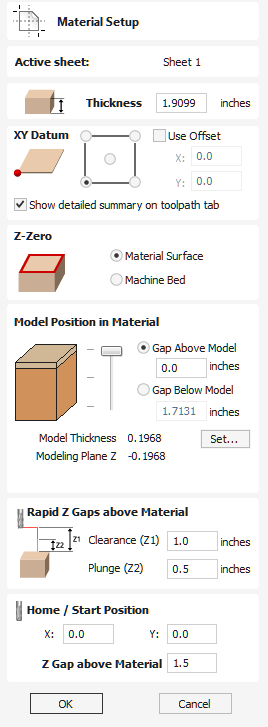
 Planche active
Planche active
Cela montre quelle feuille est actuellement sélectionnée et pour quelle feuille vous ajustez la configuration du matériau.
 Afficher un résumé détaillé sur l'onglet Parcours d'outil
Afficher un résumé détaillé sur l'onglet Parcours d'outil
Cette case à cocher fait basculer la présentation récapitulative de la configuration des matériaux dans l'onglet Parcours d'outils entre les vues simples et détaillées.
 Côté Z-Zéro
Côté Z-Zéro
Sélectionnez par rapport à la surface du matériau ou par rapport au banc de la machine. Il s'agit d'un paramètre très important car l'outillage utilisé sur la machine CNC doit être configuré de la même manière, garantissant que les parcours d'outils sont coupés à la bonne profondeur.
Si vous travaillez dans un travail recto-verso, cela définira le Z Zéro pour votre côté actuel uniquement,
- Le côté que vous configurez sera affiché entre parenthèses, par exemple (Haut).
- Vous pouvez définir le Z-Zéro pour les deux côtés via le formulaire Dimensions du matériau .
 Position modèle dans le matériel
Position modèle dans le matériel
L'épaisseur de votre modèle doit être inférieure à l'épaisseur du matériau dans lequel vous souhaitez le découper. Vous pouvez positionner votre modèle dans le bloc de matériau où vous le souhaitez en définissant la distance d'écartement au-dessus ou au-dessous de votre modèle. Vous pouvez également double-cliquer sur l'une des trois lignes à côté du curseur pour positionner le modèle en haut, au centre ou en bas du matériau.
Remarque pour les travaux recto-verso
Les espaces définis ici concernent l'ensemble des modèles combinés des deux côtés (c'est-à-dire le résultat final que vous voyez lorsque la vue recto-verso est activée). Les écarts haut/dessous ne dépendent pas du côté dans lequel vous vous trouvez actuellement. Ils représentent l'ensemble du modèle recto verso comme s'il était vu dans la bonne orientation.
 écart au-dessus du modèle
écart au-dessus du modèle
Cette distance positionne votre modèle en fonction de l'écart entre le haut de votre modèle et la surface supérieure du matériau.
 écart au-dessous du modèle
écart au-dessous du modèle
Vous pouvez également positionner votre modèle en définissant l'espace entre le fond du modèle et la surface inférieure du matériau.
 Epaisseur du modèle
Epaisseur du modèle
Ce champ indique simplement l'épaisseur de votre modèle composite (tel que construit à partir de tous vos composants actuellement visibles).
 Échelle de hauteur du modèle
Échelle de hauteur du modèle
Le bouton peut être utilisé pour modifier la hauteur Z du modèle 3D composite (les composants visibles) si ce n'est pas une hauteur appropriée pour l'épaisseur de votre matériau. En cliquant sur ce bouton, vous ouvrirez le formulaire Définir la hauteur du modèle qui vous permettra de saisir une nouvelle valeur pour la hauteur totale des composants combinés. Après avoir entré une nouvelle valeur, appuyez sur et vérifiez visuellement le modèle 3D pour vous assurer qu'il semble toujours correct. Une fois que vous avez trouvé une valeur appropriée qui vous convient, vous pouvez appuyer sur le bouton pour continuer dans le formulaire de configuration des matériaux. Cette fonction de mise à l'échelle de la hauteur est également disponible à partir de l'icône Échelle de la hauteur z du modèle dans la barre d'outils de modélisation.
 Modélisation du plan Z
Modélisation du plan Z
Une fois que vous avez positionné votre modèle, ce champ vous indiquera la nouvelle hauteur de votre plan de base de modélisation. Il s'agit d'une information uniquement, qui résulte des paramètres d'écart ci-dessus et ne peut pas être modifiée directement.
 Espaces Z rapides au-dessus du matériau
Espaces Z rapides au-dessus du matériau
 Dégagement (Z1)
Dégagement (Z1)
Il s'agit de la hauteur au-dessus de la tâche à laquelle la fraise peut se déplacer en toute sécurité à une vitesse d'avance rapide ou maximale. Le logiciel élèvera le bas du coupeur à cette hauteur lorsqu'il traversera le matériau.
 Plonger (Z2)
Plonger (Z2)
Pour tous les parcours d'outils, en plus de spécifier un espace de dégagement rapide pour des mouvements de positionnement rapides au-dessus de la pièce, l'utilisateur peut également spécifier un espace beaucoup plus petit vers lequel l'outil descendra rapidement pendant les mouvements de plongée. Par défaut, l'écart de plongée est réglé sur la même valeur que l'écart de dégagement, ce qui signifie qu'il n'y aura pas de plongée rapide. Si vous réglez l'espace de plongée sur une valeur inférieure à l'espace de dégagement, l'outil plongera à une vitesse d'avance rapide jusqu'à la distance spécifiée au-dessus de la surface du matériau avant de passer à la vitesse de plongée spécifiée. Pour les travaux pour lesquels une valeur élevée de jeu doit être spécifiée pour éviter les pinces, etc., cette fonctionnalité peut permettre d'économiser un temps d'usinage considérable s'il y a beaucoup de mouvements de plongée dans le travail.
Note
Certaines machines de gravure ne peuvent pas profiter de cette fonctionnalité.
 Accueil / Position de départ
Accueil / Position de départ
Il s'agit de la position absolue à partir de laquelle l'outil commencera à se déplacer et à laquelle l'outil peut être programmé pour revenir à la fin de la coupe.
Cela vous permet de choisir une position de démarrage et de stationnement à laquelle votre broche pourra revenir si vous le souhaitez.